
전자세금용 인증서 발급/재발급 방법을 알아보자
얼마 전 홈택스에서 사용하는 전자세금계산서 인증서가 만료되어 재발급 과정에서 몇 가지 착오와 오류로 전자세금계산서 발급을 제때 하지 못해 난감한 상황을 겪어 기록에 남기는 것과 동시에 필자와 같은 시행착오를 겪지 말기를 바라는 마음에서 본 내용을 적어본다.
지난 5월 국회 본회의를 통과한 공인인증서 폐지법(전자서명법 개정안)이 6개월 뒤인 11월부터 적용된다.
다만 '공용' 이라는 의미의 인증서가 없어진다는 것이지 은행권에서 내놓는 인증서는 있을 것 같다.
아무튼, 인증서의 변화가 일어날 것은 명약관화한 것 같고 일대 변혁의 시대에 변경된다면 그때 또 바뀌는 방법에 따라 적용하면 될 듯하다.
현재 대한민국에는 몇 가지 다른 용도의 인증서가 있다.
1. 개인이 사용하는 은행/보험용 공인인증서(수수료:무료)와 증권거래 및 전자정부 민원서비스 등에 사용하는 범용 공인인증서(수수료:4,400원)가 있으며
2. 개인사업자/법인이 사용하는 은행/보험용(수수료:4,400원), 범용(수수료:110,000원), 전자세금용 공인인증서(수수료:4,400원) 등이 있다.
사업자등록을 하지 않은 개인은 1번 항목의 인증서를 발급 및 재발급을 받으면 된다. 사업소득 신고를 하는 개인사업자 및 법인은 반드시 2번 항목의 인증서를 발급받아 국세청 홈택스에 등록해야 전자세금계산서를 발급할 수 있다.
지난 5월에 만료된 전자세금용 공인인증서를 갱신도 없이 사용하려다가 부랴부랴 재발급을 받았는데 아뿔싸 위 1번 항목의 범용 공인인증서를 발급받아 홈택스에 등록한 후 전자세금계산서 발급을 하려니 안되어 며칠을 이것저것 확인하다가 2번 항목의 '전자세금용 공인인증서'의 존재를 확인하고 부지불식간 오류로 인해 많은 시간을 허비한 게 안타까울 뿐이다. (지난 1년 동안 사용만 했지 발급/재발급의 행위는 하지 않아 기억에 남아 있지 않은 것 같다.)
다음은 2번 항목의 '전자세금용 공인인증서'를 발급받는 방법에 대해 알아보도록 하자.
우선 1번 항목의 범용 공인인증서를 발급받아 홈택스에 등록하여 전자세금서 발급을 시도했으나 아래의 인증서 선택창이 계속 뜨게 되어 업무 진행에 어려움이 생긴 경험이 있다.

인증서 정보가 없다고 하니 당연히 진행이 안 되겠다. 홈택스를 원망하고 인증서를 원망만 했다.
자, 이제 제대로 된 전자세금용 공인인증서를 발급받도록 하자.
필자의 주거래 은행이 농협이므로 농협 인터넷뱅킹 사이트를 기준으로 설명하도록 한다.
물론 타 시중은행도 똑같진 않지만 비슷한 레이아웃을 가지고 있을 것이다.
홈피 상단에 개인/기업/카드 항목에서 '개인' 탭으로 들어가면 사업자등록을 하지 않은 일반인의 금융 업무를 위한 인증서 발급/재발급/갱신 등의 메뉴가 있다.


며칠간 홈택스에 전자세금용 공인인증서를 등록했다고 착각한 인증서가 아래의 '범용 공인인증서'였다.
지금은 웃으면서 이 글을 쓰고 있지만 당시에는 정말 많은 스트레스와 멘붕이 와 아무것도 할 수 없었던 기억이 있다.

상기 공인인증서는 개인사업자/법인용이 아니라 사업자등록을 하지 않은 일반 개인이 발급받는 내용이다.
다음 내용이 제대로 된 '전자세금용인증서' 발급을 위한 절차다.
농협 홈피 상단에서 '기업' 탭을 클릭한다.
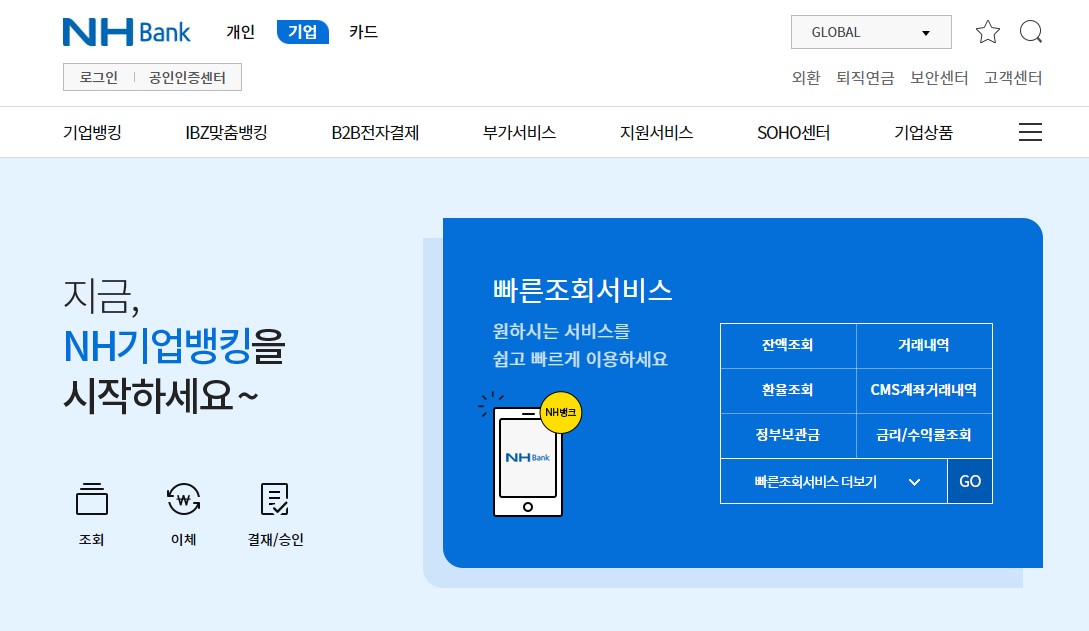
'공인인증센터'를 들어가면 공인인증서 발급/재발급, 타행/타기관 인증서 등록, 인증서 갱신 및 '전자세금용인증서 발급/재발급' 메뉴가 있다.
여기에서 메뉴 중 맨 오른쪽 항목인 '전자세금용인증서 발급/재발급'으로 들어간다.
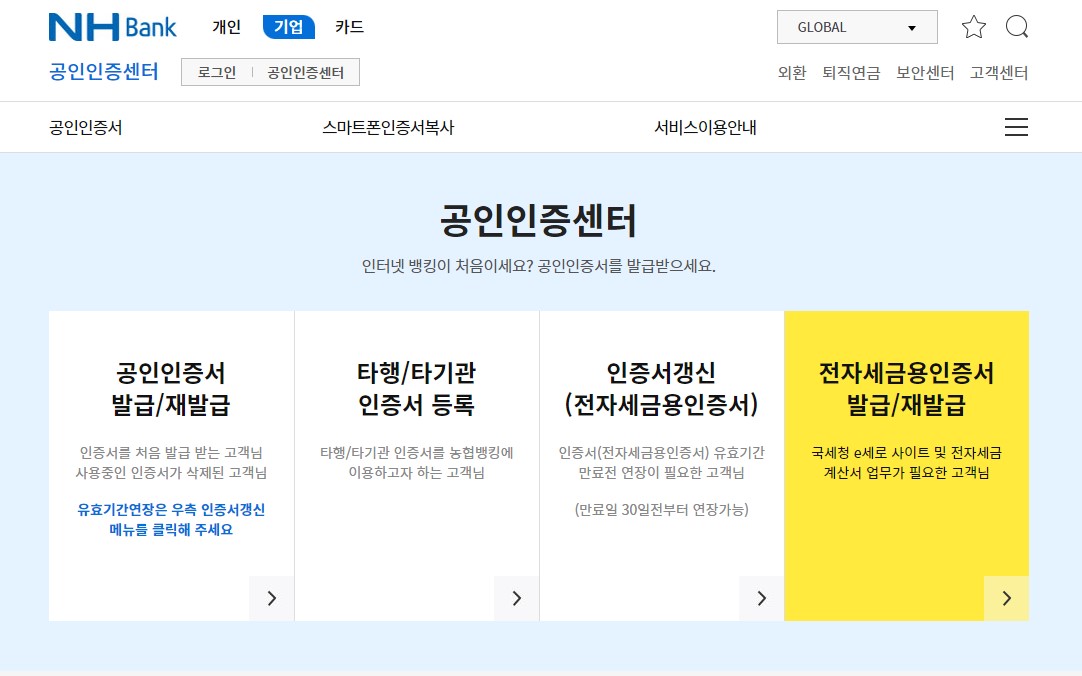
해당 항목을 들어가면 '인증서 종류 선택'에서 '전자세금용 공인인증서'를 선택하여 인증서를 발급받으면 되겠다.
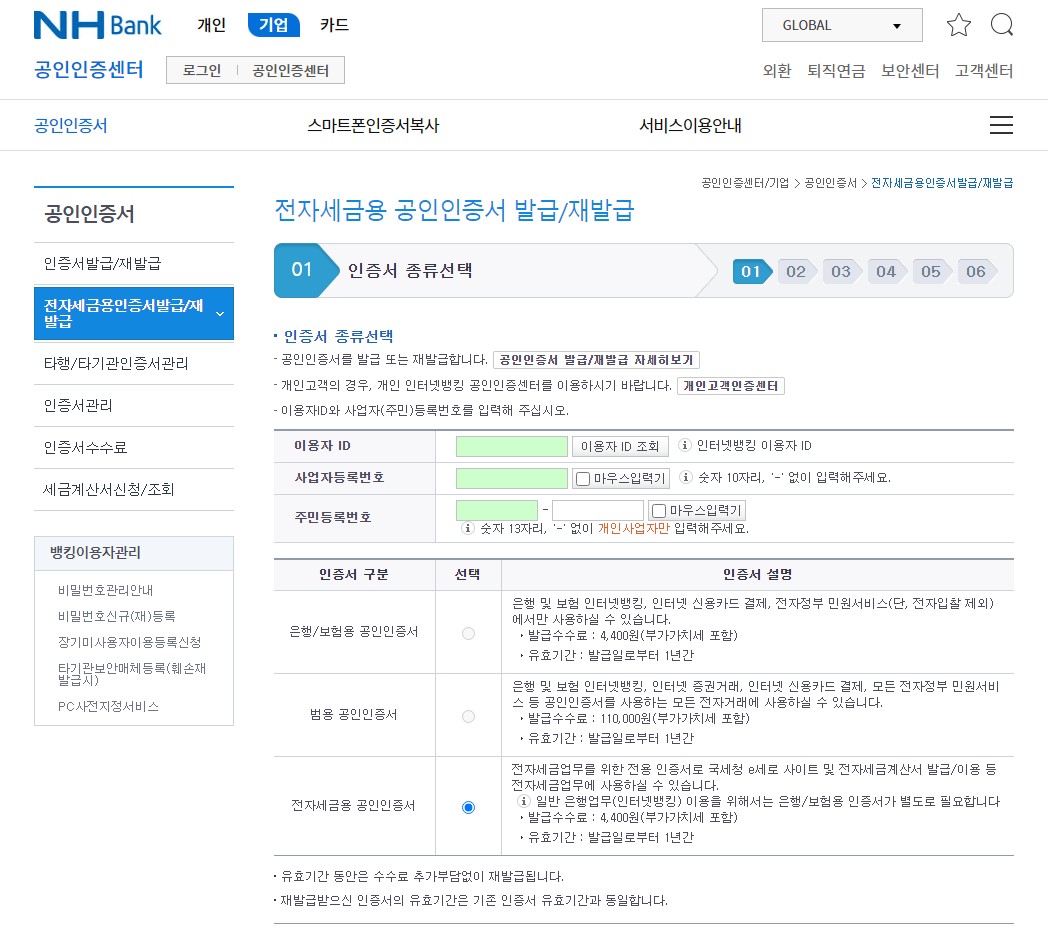
본 인증서를 발급받아 홈택스에 등록하여 전자세금서를 발급받고자 하니 아래와 같이 "전자세금용~" 인증서가 리스트에 있어 며칠간의 힘든 시간을 말끔히 잊어버릴 수 있었다.
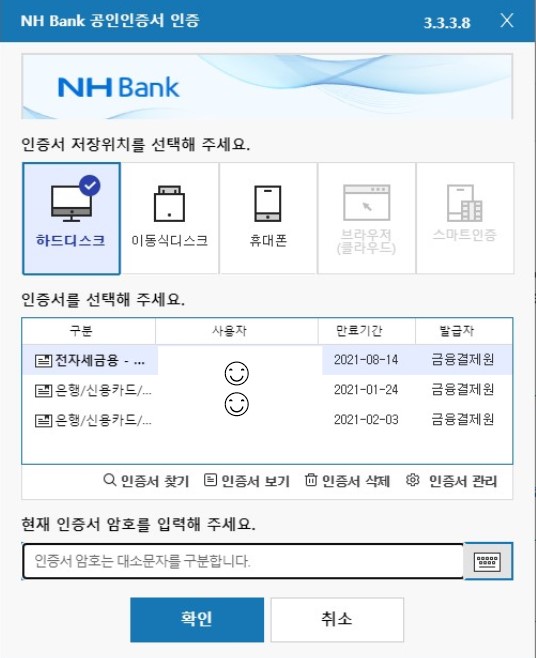
다음은 참고 차원에서 공인인증서가 저장되어 있는 컴퓨터 저장장치 내 폴더 위치를 공유하고자 한다.
'파일 탐색기'를 열어 주소창에 %appdata% 라고 입력한다.
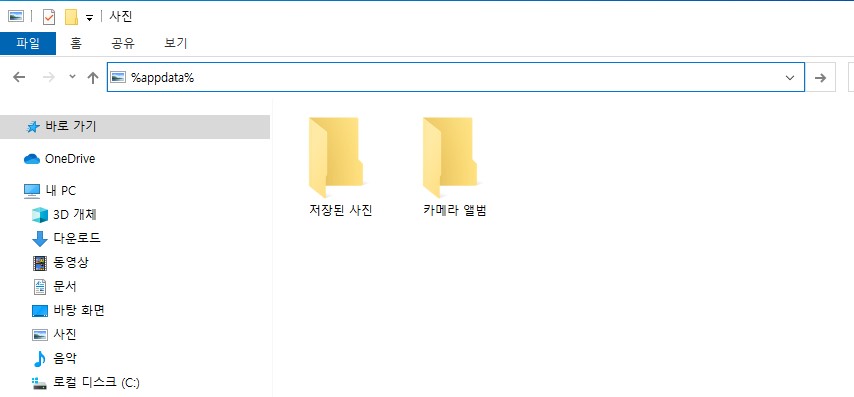
'AppData' > 'Roaming' 폴더가 나타난다.
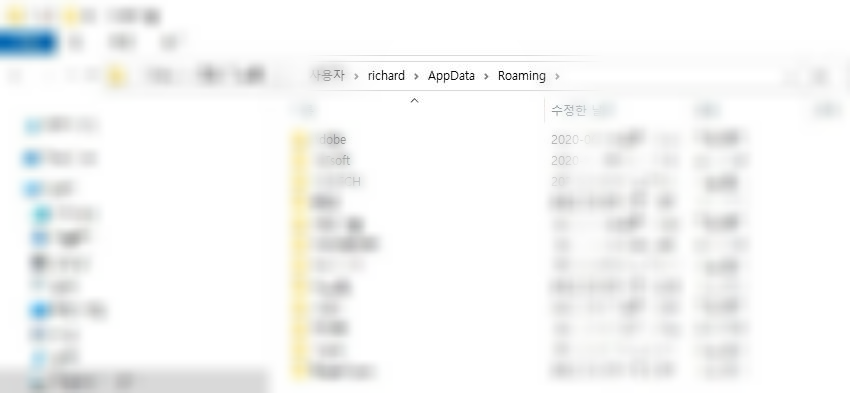
'AppData'로 진입하여 'LocalLow' 폴더로 들어간다.
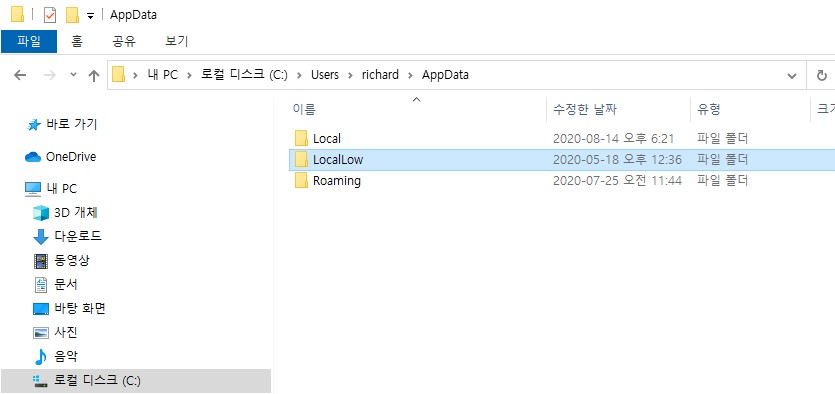
여러 폴더 중 'NPKI' 폴더를 클릭한다.
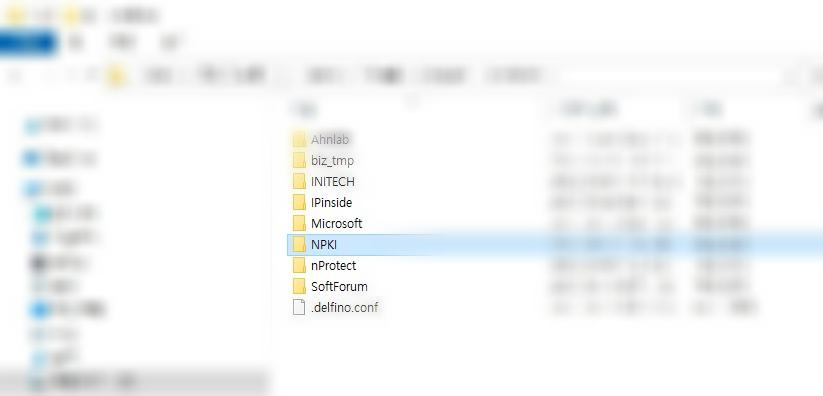
'NPKI' > 'yessign' > 'USER' 폴더를 들어가면 발급받은 공인인증서를 볼 수 있다.
본 인증서를 이동용 디스크에 저장하여 타 PC에서도 금융업무를 할 수 있다.
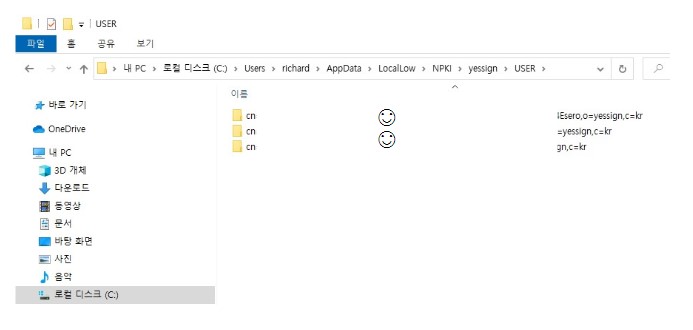
이상으로 전자세금용 공인인증서 발급/재발급 관련 내용 공유를 마치고자 한다.
'유익한 정보들' 카테고리의 다른 글
| 미성년자녀 통장 개설 및 카드 비밀번호 변경 (0) | 2022.03.16 |
|---|---|
| 홈택스 부가가치세 신고서 제출 후 수정해 볼까요? (0) | 2021.07.21 |
| 홈택스 부가가치세 신고 시 발생하는 오류 해결 방법 (0) | 2021.01.22 |
| 홈택스 전자세금계산서 발행 후 취소 처리하기 (0) | 2020.12.23 |
| 정부지원 긴급재난지원금 신청 방법 (0) | 2020.05.15 |